Outdated browser detected Pop-up hakkında
Outdated browser detected açılır pencere, tarayıcınızın acilen bir güncellemeye ihtiyacı olduğunu iddia eden sahte bir pop-up bildirimi anlamına gelir. Pop-up genellikle adware neden olur, ya da Kullanıcı sadece onu gösteren bir sayfaya yönlendirilir. Bu yanlışlıkla tarayıcınızın güncel olduğunu bildirir ve yeni sürümünü indirmek önerir. Ancak, tarayıcınız için bir güncelleştirme yerine, bazı potansiyel olarak istenmeyen program (PUP) veya hatta kötü amaçlı yazılım indirmeniz gerekir. Bu kitapta en eski hileler biridir, ve genellikle Truva atları gibi ciddi malware yaymak için kullanılır. 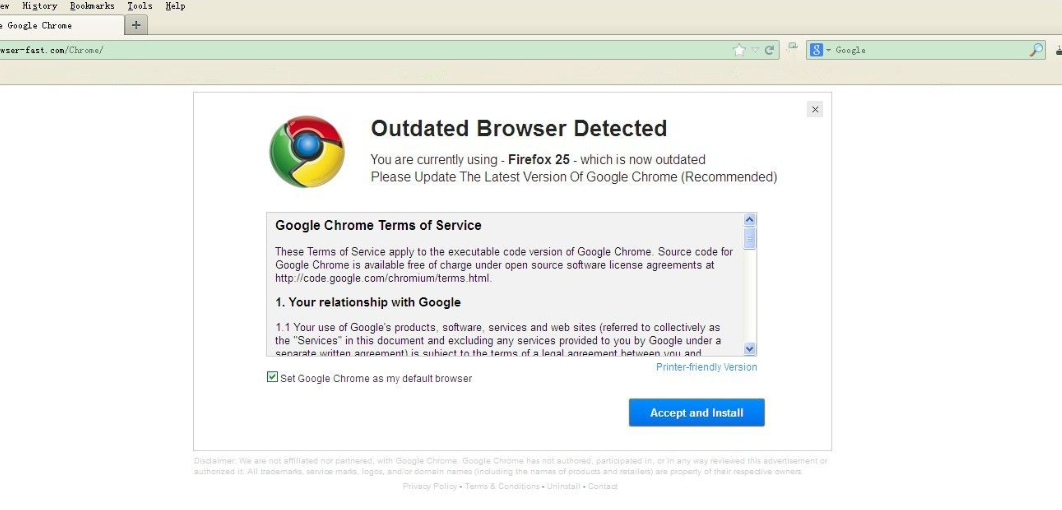
Biz teklif “Güncelleme” indiremedi umuyoruz. Eğer Eğer, Anti-virüs yazılımı yüklemek ve enfeksiyonlar için bilgisayarınızı taramak gerekir. Eğer yüklü ne olursa olsun kurtulmak kadar, biz de size e-posta veya online bankacılık gibi herhangi bir hesap, oturum açmayın öneririz. Bir keylogger yüklediyseniz, Kullanıcı adlarınızı ve parolalarınızı kaydedersiniz.
Eğer güvenle pop-up yoksayabilirsiniz, ve sadece bir kez şüpheli bir Web sitesinde ortaya çıktığında, endişelenecek bir şey yok. Ancak, sürekli bu pop-up ve yönlendirmeler tarafından pestered iseniz, adware için cihazınızı kontrol etmelisiniz. Bu anti-virüs yazılımı ile yapmak kolay olurdu. Bir şey gelirse, Outdated browser detected pop-up adware neden silin.
Pop-up neden olan
Bu adware cihazınızda yüklü olabilir, ve size pop-up gösteren hileli Web sitesine yönlendiriyor. Bu durumda, genel olarak daha fazla reklam da alabilirsiniz. Adware genellikle Internet ‘ten indirdiğiniz ücretsiz programlarla birlikte gelir. Ücretsiz yazılım genellikle kullanıcı el ile bunu önlemek sürece, otomatik olarak birlikte yüklemek ek teklifler ile birlikte gelir. Daha da kötüsü, bu katma teklifler genellikle yükleme sırasında kullanıcılardan gizlidir olmasıdır.
Bu gereksiz yüklemeleri önlemek istiyorsanız, ücretsiz programlar yüklerken Gelişmiş (özel) ayarları için opt. Bu ayarlar tüm katma teklifleri görünür hale getirmek ve bunları seçimini kaldırmak için izin verir. Sadece kutularını uncheck ve sonra programı yüklemeye devam edebilirsiniz gerekir. Bazı teklifler yararlı görünse bile, onları yüklemek için izin önermek yok. Bu ekstra teklifler genellikle gereksiz programlar, tarayıcı korsanları gibi, araç çubukları, vb. Onlar yararlı bir şey sağlamak ve onlar oldukça şüpheli bir yöntem kullanılarak dağıtılır gerçeği onları güvenilmez görünüyor yapar.
Alternatif olarak, Eğer sorgulanabilir Web siteleri tarama çünkü yönlendirilebilirsiniz. Kullanıcıların yetişkin web sitelerini, çevrimiçi ücretsiz streaming veya kumar sayfalarını ziyaret ettiğinde yönlendirileceği olağandışı bir şey değildir. Bu yönlendirmeleri önlemek istiyorsanız, güvenilir Adblock yükleyin ve açılır pencereleri engelleyin veya şüpheli sayfaları ziyaret etmeyin.
Bu sahte güncelleme pop-up noktası nedir
Gibi tüm büyük tarayıcılar Google Chrome , Mozilla Firefox ve Internet Explorer Bu aldatmaca sürümleri var, ama hepsi aslında aynı konum. Eski bir tarayıcının algılandığını iddia eden bir ileti görüntüleyen bir Web sitesine yönlendirilirsiniz. Sürümünde Firefox , son kullanıcı yazılım lisans sözleşmesi de görüntülenir. Bir pop-up sonra sayfayı görüntülemek istiyorsanız, en son sürüme tarayıcınızı güncellemek tavsiye görünür. Tamam ‘ı tıklatırsanız, bir indirme başlar. Başlangıçta, tarayıcınızın indirme önlemelisiniz, ancak Izin ver tuşuna basarsanız, o başlatacaktır. Bunu başlatacak şekilde indirdiğinde hala bir güncelleme olarak gizlenmiş olacak. Bunu yaparsanız, bu güncelleştirmenin başarıyla yüklü olduğunu iddia edecektir, ama gerçekte bazı şüpheli programları bilgisayarınıza yükleyecektir. Bu araç çubuğu veya istenmeyen bir program bir tür olması muhtemeldir. En kötü durum senaryosu, bir tür malware.
Sahte ve meşru Güncellemeler arasında ayrım yapmak oldukça kolay, Eğer ne aramak için biliyorum. Her şeyden önce, meşru güncellemeler sahte olanlar kadar saldırgan asla. Sen tarayıcı tarafından belirli bir Web sitesine yönlendirilecektir asla ve acil bir güncelleme yüklemek istedi. Meşru tarayıcı güncellemeleri genellikle otomatik olarak yüklenir ve bu özelliği etkin yoksa, şimdi yapmanızı öneririz. Tarayıcınız her zaman güncel olacak ve eğer var güncelleme bildirimi meşru olup olmadığını merak olmaz. Bu sadece tarayıcılar için değil, tüm programlar ve işletim sisteminiz için de çalışır. Güvenli tutmak için gerekli olduğu gibi tüm programlar için otomatik güncelleştirmeleri etkinleştirin. Kötü amaçlı yazılım tarafından bilgisayarınıza girmek için kullanılabilecek düzeltme eki güvenlik açıklarını güncelleştirir, bu nedenle esastır. Eğer el ile bir güncelleme yüklemeniz gerekiyorsa, her zaman resmi web sitelerinden indirin. Güncellemeleri indirmek için asla reklamları veya şüpheli siteleri kullanmayın.
Yönlendirme ve pop-up adware neden olursa, diğer belirtiler de fark etmelisiniz. Reklam artan miktarda gibi tarama, garip pop-up zaman meşru Web sitelerini ziyaret, tarayıcı ayarlarını değiştirdi. Bu adware bilgisayarınıza yüklü olan tüm noktaları. Bu ciddi bir enfeksiyon değil, ama kesinlikle can sıkıcı olabilir. Eğer pop-up ne zaman bir şüpheli web sitesi ve sadece bir kez ziyaret edildi, o kadar dikkatli konum yeniden olmamalıdır göründü.
Outdated browser detected açılır pencere kaldırma
Eğer adware ile ilgileniyor, pop-up kaldırmak için ondan kurtulmak gerekir Outdated browser detected . Onları kapatabilirsiniz, ancak enfeksiyon kaldırmadıkça sadece yeniden görünecektir. Ancak, Eğer rastgele sorgulanabilir Web sitelerini ziyaret zaman yönlendirildi, hiçbir enfeksiyon aslında bilgisayarınızda mevcut olduğu gibi, iyi olmalıdır.
Eğer bu sözde güncelleme indirilen, biz Anti-Malware yazılımı ile bilgisayarınızı taramak öneririz. Kötü niyetli bir şey yüklemek olsaydı, ondan kurtulmak olacaktır. Gelecekte, şüpheli kaynaklardan “güncellemeleri” indirmeyin ve otomatik güncellemeleri etkinleştirin ya da resmi web sitelerinden indirebilirsiniz.
Offers
Download kaldırma aracıto scan for Outdated browser detectedUse our recommended removal tool to scan for Outdated browser detected. Trial version of provides detection of computer threats like Outdated browser detected and assists in its removal for FREE. You can delete detected registry entries, files and processes yourself or purchase a full version.
More information about SpyWarrior and Uninstall Instructions. Please review SpyWarrior EULA and Privacy Policy. SpyWarrior scanner is free. If it detects a malware, purchase its full version to remove it.

WiperSoft gözden geçirme Ayrıntılar WiperSoft olası tehditlere karşı gerçek zamanlı güvenlik sağlayan bir güvenlik aracıdır. Günümüzde, birçok kullanıcı meyletmek-download özgür ...
Indir|daha fazla


MacKeeper bir virüs mü?MacKeeper bir virüs değildir, ne de bir aldatmaca 's. Internet üzerinde program hakkında çeşitli görüşler olmakla birlikte, bu yüzden Rootkitler program nefret insan ...
Indir|daha fazla


Ise MalwareBytes anti-malware yaratıcıları bu meslekte uzun süre olabilirdi değil, onlar için hevesli yaklaşımları ile telafi. İstatistik gibi CNET böyle sitelerinden Bu güvenlik aracı ş ...
Indir|daha fazla
Quick Menu
adım 1 Outdated browser detected ile ilgili programları kaldırın.
Kaldır Outdated browser detected Windows 8
Ekranın sol alt köşesinde sağ tıklatın. Hızlı erişim menüsü gösterir sonra Denetim Masası programları ve özellikleri ve bir yazılımı kaldırmak için Seç seç.


Outdated browser detected Windows 7 kaldırmak
Tıklayın Start → Control Panel → Programs and Features → Uninstall a program.


Outdated browser detected Windows XP'den silmek
Tıklayın Start → Settings → Control Panel. Yerini öğrenmek ve tıkırtı → Add or Remove Programs.


Mac OS X Outdated browser detected öğesini kaldır
Tıkırtı üstünde gitmek düğme sol ekran ve belirli uygulama. Uygulamalar klasörünü seçip Outdated browser detected veya başka bir şüpheli yazılım için arayın. Şimdi doğru tıkırtı üstünde her-in böyle yazılar ve çöp için select hareket sağ çöp kutusu simgesini tıklatın ve boş çöp.


adım 2 Outdated browser detected tarayıcılardan gelen silme
Internet Explorer'da istenmeyen uzantıları sonlandırmak
- Dişli diyalog kutusuna dokunun ve eklentileri yönet gidin.


- Araç çubukları ve uzantıları seçin ve (Microsoft, Yahoo, Google, Oracle veya Adobe dışında) tüm şüpheli girişleri ortadan kaldırmak


- Pencereyi bırakın.
Virüs tarafından değiştirilmişse Internet Explorer ana sayfasını değiştirmek:
- Tarayıcınızın sağ üst köşesindeki dişli simgesini (menü) dokunun ve Internet Seçenekleri'ni tıklatın.


- Genel sekmesi kötü niyetli URL kaldırmak ve tercih edilen etki alanı adını girin. Değişiklikleri kaydetmek için Uygula tuşuna basın.


Tarayıcınızı tekrar
- Dişli simgesini tıklatın ve Internet seçenekleri için hareket ettirin.


- Gelişmiş sekmesini açın ve Reset tuşuna basın.


- Kişisel ayarları sil ve çekme sıfırlamak bir seçim daha fazla zaman.


- Kapat dokunun ve ayrılmak senin kaş.


- Tarayıcılar sıfırlamak kaldıramadıysanız, saygın bir anti-malware istihdam ve bu tüm bilgisayarınızı tarayın.
Google krom Outdated browser detected silmek
- Menü (penceresinin üst sağ köşesindeki) erişmek ve ayarları seçin.


- Uzantıları seçin.


- Şüpheli uzantıları listesinde yanlarında çöp kutusu tıklatarak ortadan kaldırmak.


- Kaldırmak için hangi uzantıların kullanacağınızdan emin değilseniz, bunları geçici olarak devre dışı.


Google Chrome ana sayfası ve varsayılan arama motoru korsanı tarafından virüs olsaydı Sıfırla
- Menü simgesine basın ve Ayarlar'ı tıklatın.


- "Açmak için belirli bir sayfaya" ya da "Ayarla sayfalar" altında "olarak çalıştır" seçeneği ve üzerinde sayfalar'ı tıklatın.


- Başka bir pencerede kötü amaçlı arama siteleri kaldırmak ve ana sayfanız kullanmak istediğiniz bir girin.


- Arama bölümünde yönetmek arama motorları seçin. Arama motorlarında ne zaman..., kötü amaçlı arama web siteleri kaldırın. Yalnızca Google veya tercih edilen arama adı bırakmanız gerekir.




Tarayıcınızı tekrar
- Tarayıcı hareketsiz does deðil iþ sen tercih ettiğiniz şekilde ayarlarını yeniden ayarlayabilirsiniz.
- Menüsünü açın ve ayarlarına gidin.


- Sayfanın sonundaki Sıfırla düğmesine basın.


- Reset butonuna bir kez daha onay kutusuna dokunun.


- Ayarları sıfırlayamazsınız meşru anti kötü amaçlı yazılım satın almak ve bilgisayarınızda tarama.
Kaldır Outdated browser detected dan Mozilla ateş
- Ekranın sağ üst köşesinde Menü tuşuna basın ve eklemek-ons seçin (veya Ctrl + ÜstKrkt + A aynı anda dokunun).


- Uzantıları ve eklentileri listesi'ne taşıyın ve tüm şüpheli ve bilinmeyen girişleri kaldırın.


Virüs tarafından değiştirilmişse Mozilla Firefox ana sayfasını değiştirmek:
- Menüsüne (sağ üst), seçenekleri seçin.


- Genel sekmesinde silmek kötü niyetli URL ve tercih Web sitesine girmek veya geri yükleme için varsayılan'ı tıklatın.


- Bu değişiklikleri kaydetmek için Tamam'ı tıklatın.
Tarayıcınızı tekrar
- Menüsünü açın ve yardım düğmesine dokunun.


- Sorun giderme bilgileri seçin.


- Basın yenileme Firefox.


- Onay kutusunda yenileme ateş bir kez daha tıklatın.


- Eğer Mozilla Firefox sıfırlamak mümkün değilse, bilgisayarınız ile güvenilir bir anti-malware inceden inceye gözden geçirmek.
Outdated browser detected (Mac OS X) Safari--dan kaldırma
- Menüsüne girin.
- Tercihleri seçin.


- Uzantıları sekmesine gidin.


- İstenmeyen Outdated browser detected yanındaki Kaldır düğmesine dokunun ve tüm diğer bilinmeyen maddeden de kurtulmak. Sadece uzantı güvenilir olup olmadığına emin değilseniz etkinleştir kutusunu geçici olarak devre dışı bırakmak için işaretini kaldırın.
- Safari yeniden başlatın.
Tarayıcınızı tekrar
- Menü simgesine dokunun ve Safari'yi Sıfırla seçin.


- İstediğiniz seçenekleri seçin (genellikle hepsini önceden) sıfırlama ve basın sıfırlama.


- Eğer tarayıcı yeniden ayarlayamazsınız, otantik malware kaldırma yazılımı ile tüm PC tarama.
Site Disclaimer
2-remove-virus.com is not sponsored, owned, affiliated, or linked to malware developers or distributors that are referenced in this article. The article does not promote or endorse any type of malware. We aim at providing useful information that will help computer users to detect and eliminate the unwanted malicious programs from their computers. This can be done manually by following the instructions presented in the article or automatically by implementing the suggested anti-malware tools.
The article is only meant to be used for educational purposes. If you follow the instructions given in the article, you agree to be contracted by the disclaimer. We do not guarantee that the artcile will present you with a solution that removes the malign threats completely. Malware changes constantly, which is why, in some cases, it may be difficult to clean the computer fully by using only the manual removal instructions.
